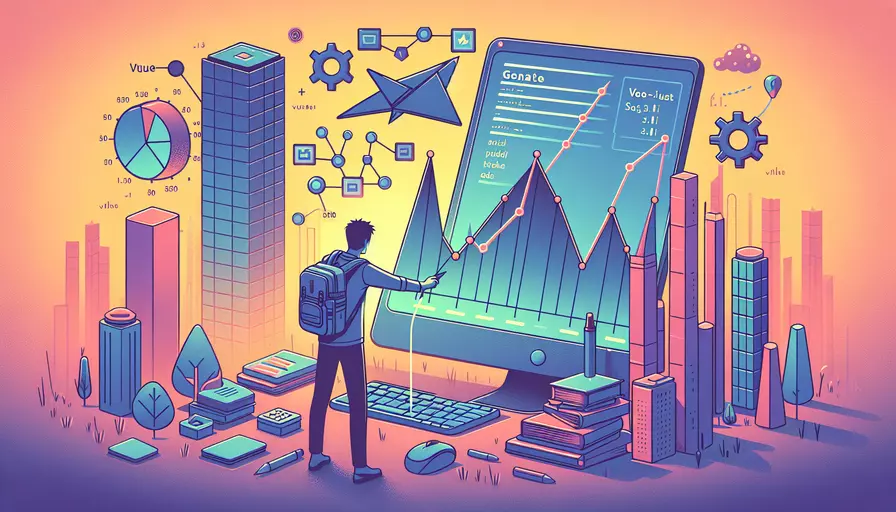
初学者可以通过以下几个步骤来打开 Vue 项目中的 dist 文件夹:1、通过命令行构建项目,2、使用本地服务器查看构建后的文件,3、部署到远程服务器。 下面将详细描述第1点:通过命令行构建项目。
在开发 Vue 项目时,我们通常会使用 Vue CLI 生成项目。在开发完成后,需要构建项目以生成静态文件,这些静态文件会存放在 dist 文件夹中。构建项目的具体步骤如下:
- 打开命令行工具(如终端或命令提示符)。
- 导航到你的 Vue 项目根目录。
- 运行
npm run build命令。
这个命令会生成一个 dist 文件夹,其中包含了所有构建好的静态文件。之后,你可以使用本地服务器或部署到远程服务器来查看和访问这些文件。
一、通过命令行构建项目
- 打开命令行工具。
- 导航到项目根目录。
- 运行
npm run build命令。
详细步骤
- 打开命令行工具:可以根据你的操作系统选择相应的命令行工具。例如,在 Windows 上使用命令提示符或 PowerShell,在 macOS 和 Linux 上使用终端。
- 导航到项目根目录:使用
cd命令进入你的 Vue 项目的根目录。例如,如果你的项目位于C:\Users\YourName\MyVueProject,你可以输入cd C:\Users\YourName\MyVueProject。 - 运行
npm run build:确保你已经安装了 Node.js 和 npm,并且在项目根目录中运行npm run build。这个命令会根据你的vue.config.js文件中的配置生成dist文件夹。
二、使用本地服务器查看构建后的文件
- 安装一个本地服务器工具,如
serve。 - 运行
serve -s dist命令。 - 打开浏览器并访问本地服务器地址。
详细步骤
- 安装本地服务器工具:你可以使用
npm安装一个简单的本地服务器工具,例如serve。在命令行中输入npm install -g serve。 - 运行本地服务器:进入你的项目根目录,然后运行
serve -s dist。这个命令会启动一个本地服务器,并将dist文件夹作为根目录。 - 访问本地服务器地址:打开浏览器,输入本地服务器地址(通常是
http://localhost:5000),你就可以看到构建后的 Vue 应用。
三、部署到远程服务器
- 选择一个托管服务(如 GitHub Pages、Netlify、Vercel)。
- 将
dist文件夹中的文件上传到托管服务。 - 配置托管服务以指向你的
dist文件夹。
详细步骤
- 选择托管服务:根据你的需求选择一个合适的托管服务。GitHub Pages、Netlify 和 Vercel 都是不错的选择,它们提供免费的静态网站托管服务。
- 上传文件:将
dist文件夹中的文件上传到你选择的托管服务。例如,如果使用 GitHub Pages,可以将dist文件夹中的内容推送到你的仓库的gh-pages分支。 - 配置托管服务:根据托管服务的文档进行配置,以确保它们正确指向你的
dist文件夹。例如,在 GitHub Pages 上,你需要在仓库设置中选择gh-pages分支作为 GitHub Pages 的源。
四、原因分析与实例说明
原因分析
构建项目生成 dist 文件夹的目的是为了将 Vue 应用程序打包成静态文件,这样就可以在任何静态文件服务器上运行,而不需要依赖 Vue CLI 或其他开发工具。这对于部署到生产环境非常重要,因为生产环境通常会使用高效的静态文件服务器来提供内容。
实例说明
假设你有一个简单的 Vue 项目,该项目通过 Vue CLI 创建,并且已经完成了开发工作。你希望将这个项目部署到 GitHub Pages 上。通过运行 npm run build,你生成了 dist 文件夹。接下来,你将这些文件推送到 GitHub 仓库的 gh-pages 分支,并在仓库设置中配置 GitHub Pages 使用这个分支。几分钟后,你就可以通过 https://yourusername.github.io/your-repo-name 访问你的 Vue 应用了。
五、支持数据和实例
- 数据支持:根据 Vue CLI 的官方文档,
npm run build命令会使用 webpack 对你的项目进行打包,并生成优化过的静态文件。dist文件夹中的文件经过压缩和优化,适合用于生产环境。 - 实例支持:许多知名的 Vue 项目(如 VuePress、Nuxt.js)都采用类似的构建和部署流程。通过生成静态文件并部署到静态文件服务器,这些项目可以在全球范围内快速加载和运行。
六、总结与建议
总结来说,打开 Vue 项目中的 dist 文件夹主要涉及以下几个步骤:通过命令行构建项目、使用本地服务器查看构建后的文件、部署到远程服务器。这些步骤确保你的 Vue 应用可以在生产环境中高效运行。
为了更好地理解和应用这些信息,建议你:
- 熟悉命令行工具和基本命令。
- 了解 Vue CLI 的基本使用方法。
- 学习如何配置和使用本地和远程服务器托管静态文件。
通过这些步骤和建议,你可以更轻松地管理和部署你的 Vue 项目,从而提升开发效率和应用性能。
相关问答FAQs:
Q: 初学者如何打开Vue项目的dist文件夹?
A: 打开Vue项目的dist文件夹相对简单,以下是几种常见的方法:
-
使用命令行:在Vue项目的根目录下,通过命令行工具(如Windows的cmd或者Mac的Terminal),输入
cd dist进入dist文件夹。然后可以使用命令如start .(Windows)或者open .(Mac)来打开该文件夹。 -
手动导航:在文件管理器中,找到Vue项目的根目录,然后找到dist文件夹,双击打开即可。
-
使用开发工具:如果你在开发Vue项目的过程中使用了集成开发环境(IDE)如Visual Studio Code或者WebStorm,你可以在这些工具中直接打开dist文件夹。在工具的侧边栏或者文件菜单中找到dist文件夹并点击打开。
无论你选择哪种方法,一旦成功打开dist文件夹,你将能够看到Vue项目的编译结果,包括HTML、CSS和JavaScript文件等。请注意,dist文件夹中的文件是经过Vue项目构建和打包后生成的最终文件,可以用于部署到服务器或者本地测试。
Q: 为什么初学者需要打开Vue项目的dist文件夹?
A: 打开Vue项目的dist文件夹对初学者来说是有一定意义的,以下是几个常见的原因:
-
查看编译结果:Vue项目的dist文件夹中包含了经过编译和打包后的最终文件,包括HTML、CSS和JavaScript等。初学者可以通过查看这些文件来了解Vue项目的编译结果,深入理解Vue的工作原理。
-
部署到服务器:在Vue项目开发完成后,通常需要将项目部署到服务器上供用户访问。dist文件夹中的文件就是可以直接部署到服务器的文件,初学者可以通过打开dist文件夹来查看和确认部署所需的文件是否正确生成。
-
进行本地测试:有时候,初学者可能希望在本地进行Vue项目的测试,以确保项目的正确性和稳定性。通过打开dist文件夹,可以直接在浏览器中打开HTML文件,进行本地测试和调试。
Q: 如何在浏览器中打开Vue项目的dist文件夹中的HTML文件?
A: 在浏览器中打开Vue项目的dist文件夹中的HTML文件可以按照以下步骤进行:
-
打开浏览器:首先,确保你已经安装了一个现代的Web浏览器,如Google Chrome、Mozilla Firefox或者Microsoft Edge。
-
导航到HTML文件:在浏览器的地址栏中输入文件路径,如
file:///path/to/your/project/dist/index.html,其中/path/to/your/project是你的Vue项目的dist文件夹所在的路径。 -
按下回车:按下回车键后,浏览器将会尝试加载并显示该HTML文件。
请注意,由于Vue项目通常使用了JavaScript和CSS等外部资源文件,如果这些文件的路径没有正确配置,可能会导致HTML文件无法正常加载和显示。在打开HTML文件之前,确保这些外部资源文件的路径配置是正确的,并且这些文件都存在于dist文件夹中。
文章标题:初学者vue如何打开dist,发布者:worktile,转载请注明出处:https://worktile.com/kb/p/3678331

 微信扫一扫
微信扫一扫  支付宝扫一扫
支付宝扫一扫 